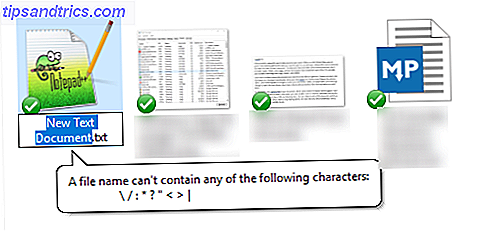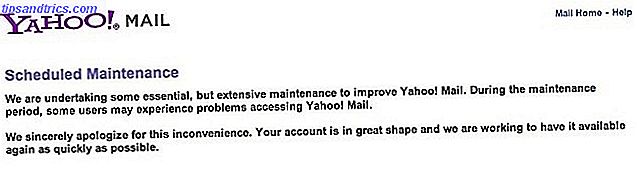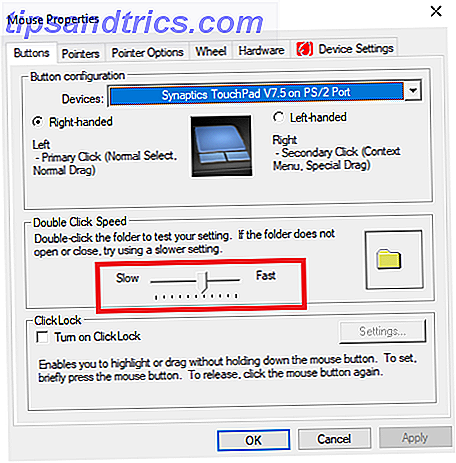Dagen da vi jobbet med digitale kameraer og andre vanlige forbrukerprodukter på Linux var en rolle som involverte å feire med terminalkommandoer, er over. Bruke et digitalkamera med moderne Linux-distribusjoner som Ubuntu er en ekstremt enkel prosess. Faktisk er den innebygde programvaren på Ubuntu og andre Linux-distribusjoner bedre enn Windows for dette, slik at du enkelt kan gjøre grunnleggende fotoredigering og laste opp bildene dine til webtjenester.
Dagen da vi jobbet med digitale kameraer og andre vanlige forbrukerprodukter på Linux var en rolle som involverte å feire med terminalkommandoer, er over. Bruke et digitalkamera med moderne Linux-distribusjoner som Ubuntu er en ekstremt enkel prosess. Faktisk er den innebygde programvaren på Ubuntu og andre Linux-distribusjoner bedre enn Windows for dette, slik at du enkelt kan gjøre grunnleggende fotoredigering og laste opp bildene dine til webtjenester.
Følgende instruksjoner fungerer på Ubuntu. Andre Linux-distribusjoner kan inkludere noen forskjellige programmer, men alt skal fungere på samme måte og være veldig enkelt - forutsatt at du ikke bruker en super geeky Linux-distribusjon som deaktiverer dette, selvsagt.
Få bilder av ditt digitale kamera
Når du kobler digitalkameraet til Linux ved hjelp av den medfølgende USB-kabelen - akkurat som du ville på Windows - vil du se en spørsmål som spør deg om hva du vil gjøre. Du kan åpne et fotoadministrasjonsprogram som Shotwell Shotwell - Fremtiden for Linux Photo Management Software Shotwell - Fremtiden for Linux Photo Management Software Det har tatt lang tid, men endelig er fremtiden for Linux-fotostyrere på vei opp. Det er alt takket være fantastisk ny programvare for fotoadministrasjon, kalt Shotwell. Les mer (inkludert som standard i Ubuntu og mange andre nye Linux-distribusjoner) eller åpne lagringen av digitalkameraet i filbehandleren.

Du kan bla gjennom bildene på digitalkameraet ditt i Shotwell. For å få alle bildene av digitalkameraet og på Linux-datamaskinen, høyreklikker du kameraet i Shotwells sidebjelke og velger Importer alt . For å ta bare noen bilder, velg dem og bruk alternativet Importer valgt .

Du kan også bla gjennom bildene på digitalkameraet fra Linux-distribusjonens filbehandling. Det fungerer som om du bruker en USB-stasjon, slik at du enkelt kan kopiere filer fra kameraet og på datamaskinen.

Hvis du ikke har en USB-kabel som passer til ditt digitalkamera, kan du også skille ut SD-kortet på digitalkameraet og sette det inn i datamaskinens SD-kortspor (forutsatt at datamaskinen har en SD-kortleser.) Du vil kunne Ta bilder av SD-kortet på samme måte.
Grunnleggende fotoredigering
Du kan gjøre noen grunnleggende fotoredigering rett i Shotwell. Shotwell inneholder verktøy for å rotere, beskjære og rette bilder, samt utføre røde øynekorreksjon og fargejustering. Det er også et klikk med en klikkforbedring som prøver å gjøre bildet mer levende.
For å redigere et bilde med Shotwell, finn det inn i Shotwells bibliotek og dobbeltklikk på det.

Shotwells verktøy er raske og enkle å bruke. De er ideelle for grunnleggende fotoproblemer.

Avansert fotoredigering
Hvis du trenger å gjøre mer avansert fotoredigering, trenger du et annet program. Den mest fullverdige bildeditoren for Linux er GIMP-bildeditoren Top 10 Beginner Video Tutorials for å lære GIMP Fast Top 10 Beginner Video Tutorials for å lære GIMP Fast Read More. Det kan ikke installeres som standard (det er ikke på Ubuntu), men du kan installere det fra Linux-distribusjonens programvarebeholdninger - for eksempel, i Ubuntu, åpne programmet Ubuntu Software Center, søk etter GIMP, og klikk på installasjonsknappen .
Etter at du har, kan du finne dine importerte bilder i Bilder-mappen (eller hvor annet du lagret dem) i filbehandleren. Høyreklikk et bilde og bruk Åpne med- menyen for å åpne det i et annet installert bilderedigeringsprogram, for eksempel GIMP.

GIMP gir mange flere bilderedigeringsverktøy, slik at du kan bruke alle slags effekter og utføre andre bilderedigeringsoperasjoner. Det er det nærmeste ved Photoshop på Linux. En idiotens guide til installering av Photoshop CS5 på Ubuntu 10.04. En idiotens veiledning for å installere Photoshop CS5 på Ubuntu 10.04. Les mer.

Laster opp og deler bildene dine
Når du har tatt bilder av digitalkameraet ditt og redigert dem til din tilfredshet, er du klar til å laste dem opp til webtjenester, sende dem og dele dem med vennene dine. Du kan laste opp disse bildene til nettsteder akkurat som du vil på Windows - bare bla til Bilder-mappen når du laster opp en fil.
For å enkelt laste opp bilder til en rekke webtjenester, kan du også bruke Shotwells bildeopplasting. Velg bare noen bilder i biblioteket ditt og klikk på Publiser- knappen.

Du kan laste dem opp til en rekke tjenester, inkludert Facebook, Flickr og Googles Picasa Nettalbum.

Dette er ikke de eneste programmene du kan bruke på Linux - ikke med et langt skudd. Du kan bruke forskjellige applikasjoner til å importere og redigere bildene dine. Du kan til og med gjøre alt dette fra kommandolinjen med terminalkommandoer. Men dette bør gi deg en ide om hva du er i. Linux-distribusjoner inkluderer programvare som gjør det lett å jobbe med digitale kameraer.
Vil du ta bedre bilder? Last ned vår gratis Essential Guide til digital fotografi En nybegynners guide til digital fotografi En nybegynners guide til digital fotografering Digital fotografering er en god hobby, men det kan også være skremmende. Denne nybegynners guide vil fortelle deg alt du trenger å vite for å komme i gang! Les mer . Eller, for å lære mer om Linux, last ned Ubuntu: En Absolutt Beginner's Guide.
Hvilke programmer bruker du til å importere bilder fra digitalkameraet, redigere dem og laste dem opp til nettet på Linux? Legg igjen en kommentar og del dine favoritter!
Bilde Kreditt: Kompakt digitalkamera via Shutterstock